Buka
debian yang telah terinstal , setelah itu setting networks adapters host-only
. Masuk
sebagai root dan setting ip
1. Setelah
setting IP restart ip gunakan perintah #/etc/init.d/networking
restart
1. Setelah
itu instal remote aplikasi openssh-server gunakan perintah #apt-get install openssh-server
1.
Setelah itu kita buka putty , jika anda
belum menginstalnya anda bisa download putty.exe dan buka dengan ip yang sama pada ip server (
192.168.1.140) dengan port 22
1.
Jka berhasil tampilan akan seperti
berikut dan bisa login . login sebagai root
Settingan pertama, kita akan mengubah Banner saat login di putty. Pertama, kita edit sshd_confignya dengan perintah #nano /etc/ssh/sshd_config
Ket : Lalu hapus tanda “#”tujuannya agar banner bisa aktif dan bisa di edit. Agar lebih menarik setelah kita masuk
1.
Lalu kita edit file issue.net dengan sintaks nano
/etc/issue.net.
1. Setelah di
atur, kita restart sshnya dengan perintah /etc/init.d/ssh
restart. Dan setelah itu buka kembali
1. Lalu kita
coba login dengan Ip server dan port yang baru di edit 220. Jika portnya tidak sama seperti yang di edit tadi maka kita
tidak bisa login debian lewat putty (remote).
Berhasil.
Senin, 29 September 2014
//
Label:
Adm.Server
//
0
komentar
//
0 komentar to "Manajement openSSH , mengganti banner dan mengganti port di putty."


















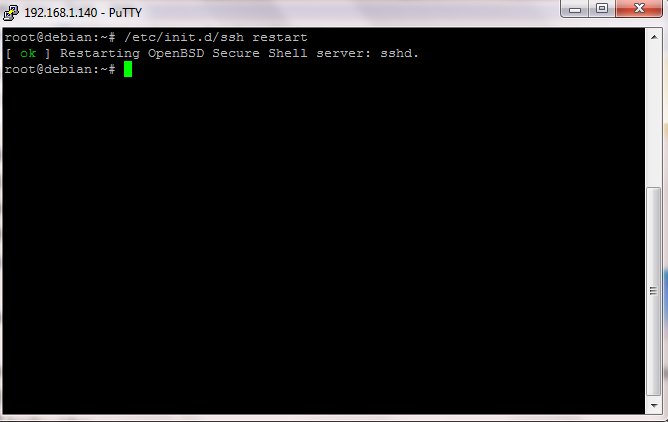










Posting Komentar